Ako ste igrač, video editor ili 3D modeler, htjet ćete znati šta VRAM na vašem računaru.
Dobra količina video memorije direktnog pristupa (VRAM) vam daje mogućnost da obavljate svoj grafički intenzivan rad, bez zastoja, zamrzavanja i drugih frustracija.
Tu je, naravno, radna memorija računara ili RAM („Random Access Memory“), segment i komponenta koja je takođe veoma važna za kvalitetan i besprekoran rad računara, ali koja se razlikuje od VRAM-a, iako neki korisnici često brkaju ove dvije potpuno različite stvari.
U nastavku ovog članka reći ćemo nešto više o tome šta je VRAM, kako provjeriti stanje VRAM-a, da li možemo povećati VRAM i koliko je VRAM-a dovoljno za pravilan rad vašeg računala i pružanje adekvatnih performansi.
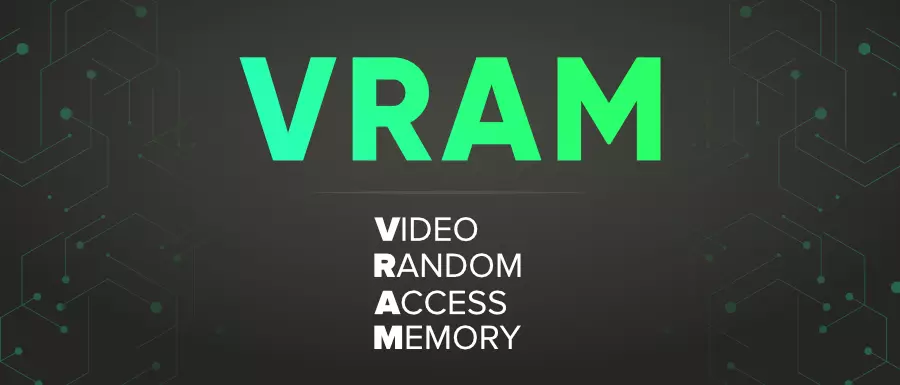
Šta je VRAM?
Video RAM ili video radna memorija se razlikuje od obične RAM-a ili radne memorije po tome što radi zajedno s vašom grafičkom karticom, ali radi isti posao. Obična RAM memorija je kratkoročno skladištenje podataka za podatke i informacije iz procesora. Procesor izračunava i obrađuje, a RAM to pohranjuje. GPU obrađuje, a VRAM pohranjuje grafičke podatke kao što je razmjena tekstura između grafičkog procesora, odnosno grafičke kartice i ekrana računara.
Ukratko, VRAM je samo jedan od mnogih faktora koji utiču na broj frejmova u sekundi u igricama i omogućava vam da uređujete video zapise i 3D modeliranje ili animaciju, a da ne zauzimate memoriju vašeg računara. VRAM je nešto što fizički postoji na grafičkoj kartici, što znači da ne možete radikalno povećati količinu VRAM-a osim ako ne kupite grafičku karticu koja ima više VRAM-a. Međutim, postoje stvari koje možete učiniti kako biste osigurali da vaš računar maksimalno iskoristi VRAM koji ima na raspolaganju. O tome ćemo nešto više reći kasnije.

Treba imati na umu da svaka igra i rezolucija u većoj ili manjoj mjeri koristi količinu VRAM-a ili virtualne radne memorije vašeg računala. To znači da će na primjer Resident Evil 4 Remake trošiti znatno više VRAM-a u odnosu na Playstation Portable emulator. Ali koliko je VRAM-a “dovoljno”? Odgovor na to pitanje zavisi od toga koliko zahtevne aplikacije pokrećete na svom računaru. Ali, radi orijentira, koristit ćemo sljedeće brojeve:
- Ako želite da igrate igrice sa visokim detaljima u rezoluciji od 1080p, vaš računar bi trebao imati grafičku karticu sa između 4 i 6 GB VRAM-a.
- Ako želite da igrate igrice bez mucanja i problema, sa visokim detaljima i rezolucijom od 1440p, u tom slučaju je poželjno imati između 8 i 10 GB VRAM-a.
- Naravno, ako želite da uživate u glatkom igranju igara u 4K rezoluciji i visokim detaljima bez brige o mucanju, bilo bi dobro da vaš računar ima 12 GB ili više VRAM-a.
VRAM je nešto što fizički postoji na grafičkoj kartici vašeg računara, tako da ne možete povećati VRAM bez promjene grafičke kartice. Međutim, postoje stvari koje možete učiniti kako biste osigurali da vaš računar maksimalno iskoristi VRAM koji mu je dostupan.
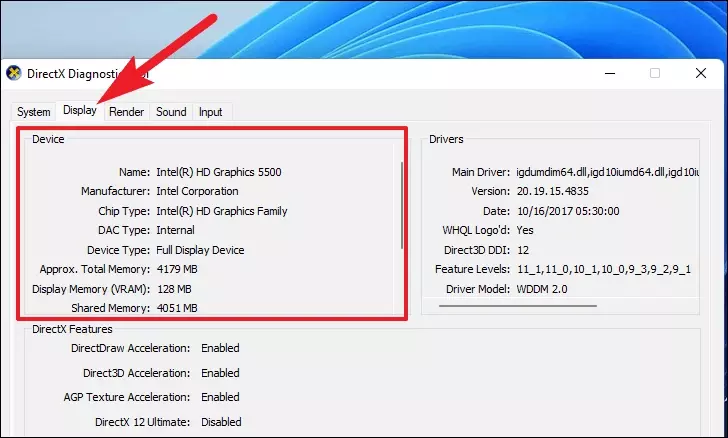
Kako provjeriti VRAM?
Provjera VRAM-a ili virtualne radne memorije je u osnovi vrlo jednostavan proces. Na Windows računaru otvorite Postavke -> Sistem -> Ekran, pomaknite se prema dolje i kliknite Napredni prikaz. Kliknite Svojstva adaptera ekrana za Display 1. Otvoriće se dijaloški okvir koji prikazuje detaljna svojstva grafičke kartice. Potražite namjensku video memoriju da vidite ukupnu količinu VRAM-a.

Imajte na umu da ako posedujete laptop sa sopstvenom, zasebnom memorijom, gornji metod može da vas vodi do količine obične RAM memorije namenjene iGPU-u. Da biste vidjeli VRAM koji je dostupan na vašoj namjenskoj grafičkoj kartici, program poput CPU-Z.
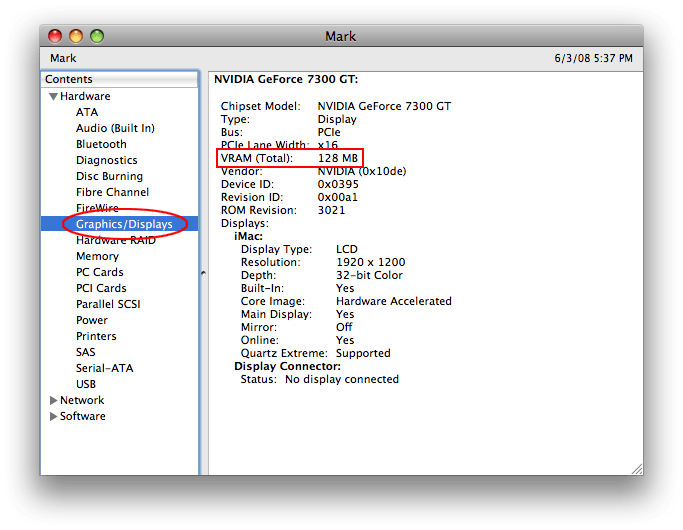
Kako provjeriti količinu VRAM-a na Mac-u?
Za početak otvorite Finder prozor pritiskom na F4 ili Command + Space. Unesite “Informacije o sistemu” ili “Informacije o sistemu” i pritisnite Enter. Drugi način na koji možete otvoriti prozor System Information je tako što ćete držati Option, kliknuti na Apple meni, a zatim kliknuti na System Information.
U okviru Hardver kliknite na Grafika/Display i moći ćete da vidite količinu VRAM-a za bilo koju grafičku karticu unutar vašeg Mac-a. Treba napomenuti da za neke Macove, kao što su Apple Silicon M1 Macovi i drugi, gornja metoda vam neće pokazati VRAM, jer M1, M2 i M3 procesori koriste zajedničku memoriju između grafičke kartice i sistema. Ovu zajedničku memoriju možete pronaći u odjeljku Memorija, koji se nalazi pod “Hardver”.
Kako “povećati” količinu VRAM-a?
Iako se količina VRAM-a ne može povećati, postoje načini na koje možete “prevariti” svoj računar da “misli” da ima više VRAM-a nego što zapravo ima. To možete učiniti uz pomoć nekoliko trikova:
- Možete lažno povećati količinu VRAM-a promjenom ključeva registratora.

- Možete povećati količinu VRAM-a, koji se dodjeljuje iz RAM-a preko BIOS-a.
Idemo s prvom metodom, koja se odnosi na lažno povećanje radne memorije uz pomoć promjene ključeva Windows registratora.
Da biste započeli, ukucajte regedit u Windows okvir za pretragu i pritisnite Enter. Idite na HKEY_LOCAL_MACHINESoftwareIntel. Kliknite desnim tasterom miša na Intel sa leve strane i kliknite na New -> Key da kreirate novi ključ pod nazivom GMM, a zatim izaberite novokreirani direktorijum.

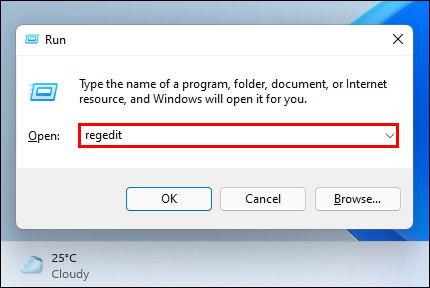
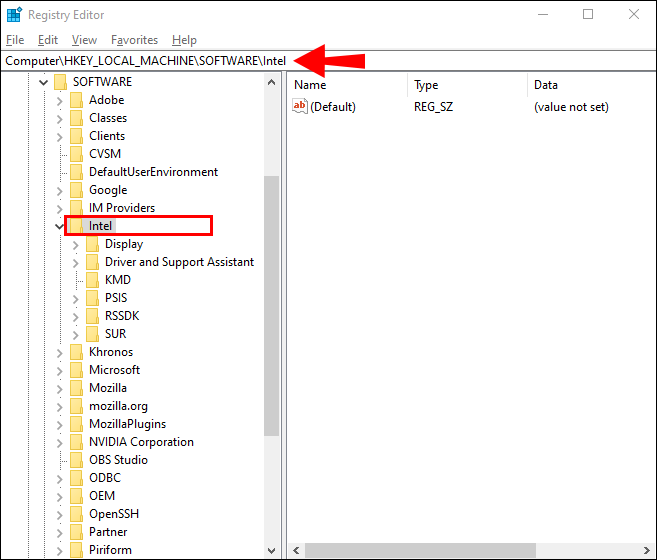
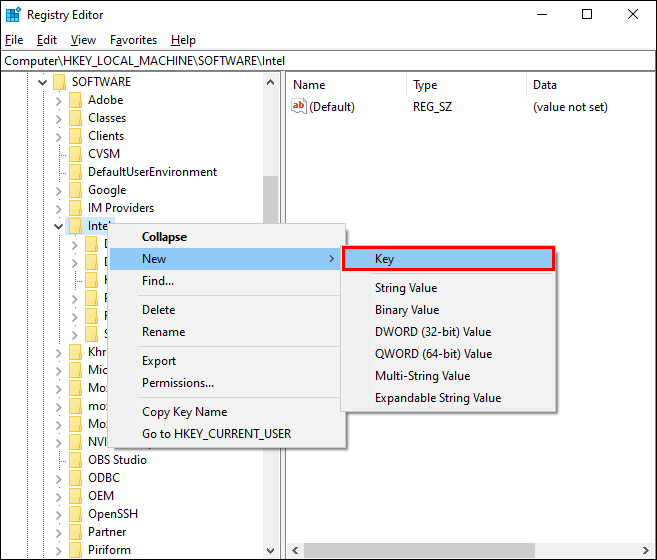
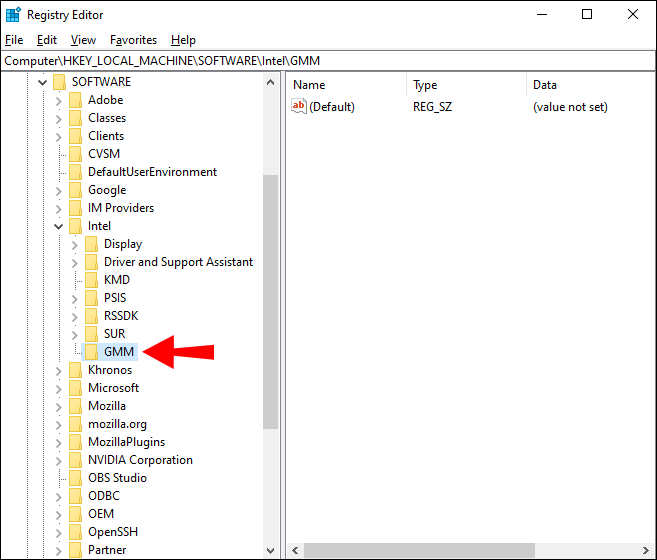
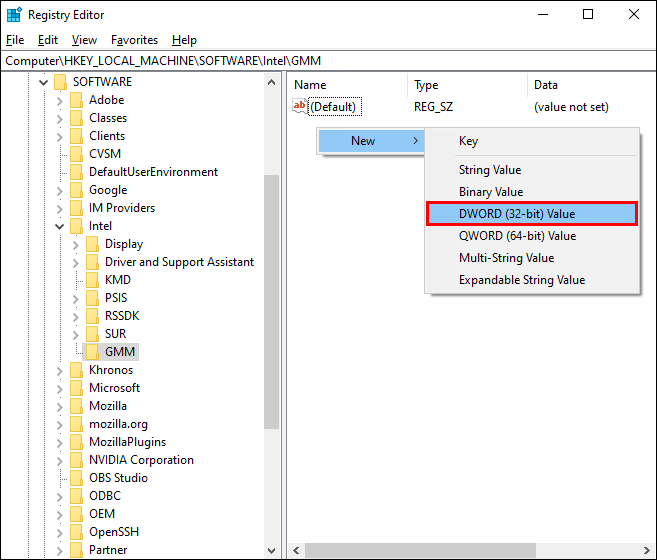
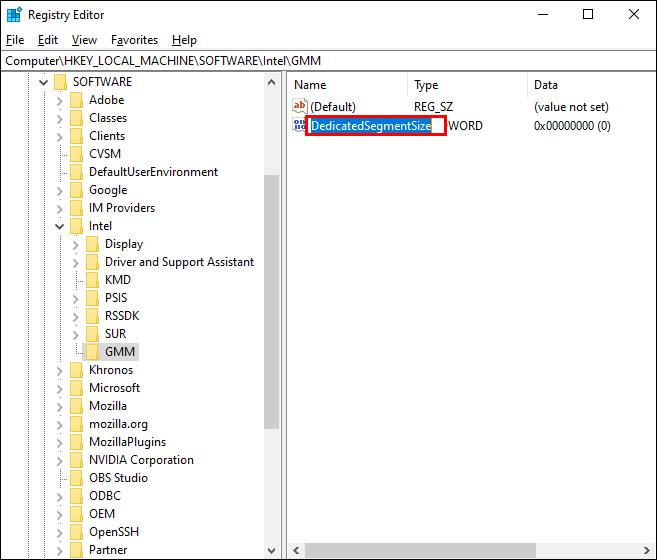
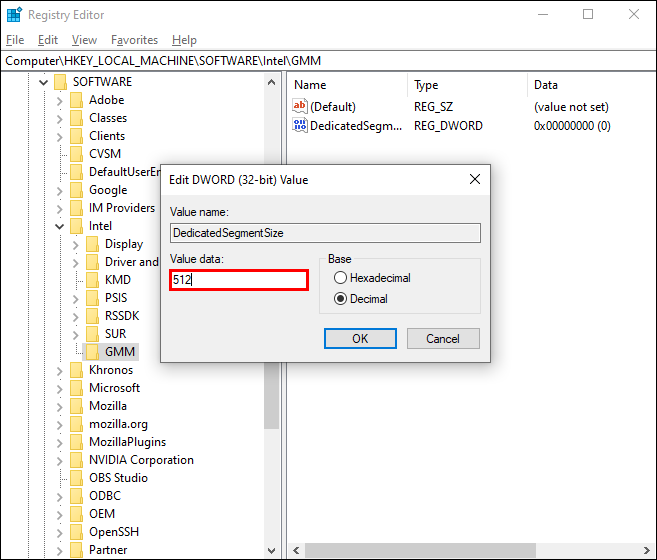
U bočnom panelu sa desne strane, kliknite desnim tasterom miša bilo gde u praznom delu i izaberite Novo -> DWORD (32-bitna) vrednost. Imenujte ga “DedicatedSegmentSize” i dajte mu vrijednost od 512.
Ponovo pokrenite računar. VRAM je ključan za igranje igara, uređivanje videa i druge grafički zahtjevne aktivnosti. Takođe je fizički zalemljen na vašu grafičku karticu, što znači da iako ne možete fizički povećati količinu VRAM-a bez kupovine snažnije grafičke kartice, možete prevariti svoj računar ovim trikom.
Zašto je važno da vaš računar ima dovoljno VRAM-a? Uglavnom za igranje igrica, ali i za druge zahtjevne aktivnosti i aplikacije. Svaka igra zahtijeva određenu količinu VRAM-a.
U slučaju da vaš računar nema dovoljno VRAM-a, nećete moći pokrenuti ili igrati tu igru. Uz pomoć ovog trika možete zaobići ovaj problem bez kupovine nove grafičke kartice. Ukoliko želite da zaista povećate virtuelnu memoriju svog računara, to ćete moći da postignete samo kupovinom i instalacijom nove, snažnije i brže grafičke kartice, koja takođe dolazi sa većom količinom VRAM-a.
Napisao: Ivan Hečimović
Post Šta je VRAM, kako to proveriti na računaru i kako povećati VRAM? prvi put se pojavio na PC CHIP-u.
pcchip.hr
